Плейлисты YouTube — отличный способ организовать ваши любимые фильмы и музыку. Иногда, однако, вы должны удалить что-то из плейлиста YouTube — теперь на Android и iOS вы можете сделать это, просто проведите пальцем. Быстро, легко и приятно.

Незначительные изменения в способе использования приложения или веб-сайта могут привести к невероятным возможностям или проблемам. На этот раз, однако, мы имеем дело с очень приятной новинкой, которую Google представил в приложении YouTube на мобильных устройствах. Это быстрый способ удалить видео из ваших плейлистов, избранных и «опрошенных» фильмов.
Быстрое удаление видео с плейлистов YouTube
Случай выглядит очень просто — теперь вы можете удалить любые видео из своих плейлистов (или тех, на которые у нас есть права), просто прокручивая влево. Только так много … и так много! Это невероятно полезная функция, которую будут приветствовать люди, которые используют YouTube в массовом масштабе и управляют большим количеством плейлистов.
Использование этой опции очень просто. Мы можем удалять только видеоролики из созданных нами плейлистов или для которых у нас есть права на редактирование. Пока это решение работает только на мобильных устройствах (Android, iOS), но оно может появиться в аналогичной форме в версии браузера YouTube для настольных компьютеров и ноутбуков в будущем.
Чтобы использовать этот параметр, прежде всего убедитесь, что у вас установлена последняя версия приложения YouTube из Play Маркета или AppStore.
Загрузите или обновите YouTube в Play Маркете
Загрузите или обновите YouTube из AppStore
После запуска приложения YouTube выберите вкладку с нижней панели инструментов «Библиотека» (последний справа). Появится список ваших плейлистов. Выберите список, который вы хотите отредактировать.
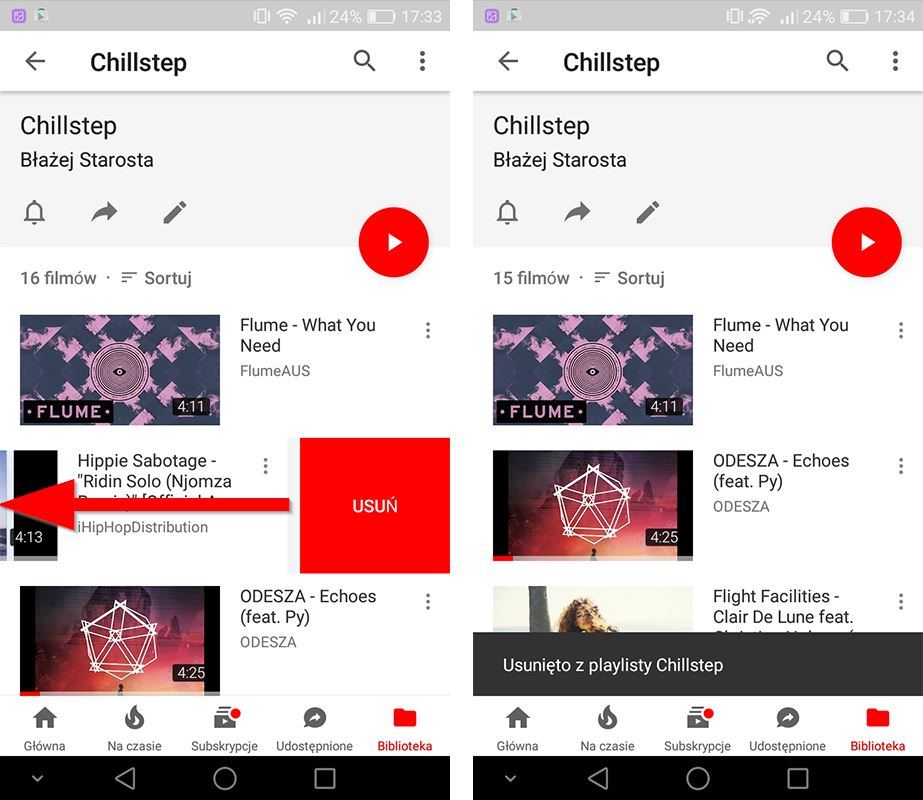
Когда появится список видео, принадлежащих к определенному списку воспроизведения, вы можете немедленно удалить их. Все, что вам нужно сделать, — переместить палец влево после выбранного видео, и на экране появится кнопка «Удалить» рядом с материалом. Нажмите кнопку «Удалить» для удаления видео из вашего списка воспроизведения.
Это очень простая функция, но благодаря такой простоте использование приложения становится намного проще и приятнее.




